Microsoft Teams 관리자는 일부 Teams 앱의 모양을 수정하여 organization 사용자에게 맞춤형 브랜드 환경을 제공할 수 있습니다. 이러한 수정은 사용자를 위한 Teams 스토어 환경을 향상시키고 organization 브랜딩을 준수하는 데 도움이 될 수 있습니다. 예를 들어 관리자는 앱의 설명과 아이콘을 수정할 수 있습니다. 사용자 지정을 사용하면 사용자가 앱을 내부 도구로 쉽게 식별하고, 조직별 사용 사례를 이해하고, 자신 있게 사용할 수 있습니다. 관리자는 앱의 일부 메타데이터 또는 속성을 변경하여 이러한 업데이트를 합니다. 변경 내용은 해당 organization 내에서만 사용할 수 있습니다. 이 기능을 앱 사용자 지정이라고 합니다.
관리자는 앱 개발자가 앱을 사용자 지정할 수 있는 경우에만 앱을 사용자 지정할 수 있습니다. Teams는 다음 속성을 사용자 지정하는 옵션을 제공하지만 앱 개발자는 사용자 지정할 수 있는 앱의 특정 속성을 제어합니다.
- 짧은 이름
- 간단한 설명
- 전체 설명
- 개인정보취급방침 URL
- 웹 사이트 URL
- 사용 약관 URL
- 앱 아이콘
- 아이콘의 윤곽선 색상
- 액센트 컬러
이러한 각 속성에 대한 자세한 내용은 Teams 개발자 설명서의 Teams 매니페스트 스키마 를 참조하세요.
참고
앱 정보를 사용자 지정하려면 Teams 클라이언트 라이선스가 있어야 합니다.
앱을 사용자 지정할 수 있는지 확인
모든 앱은 사용자 지정할 수 없습니다. 앱 개발자가 앱의 사용자 지정을 허용하는 경우 앱의 모양을 수정할 수 있습니다. 선택한 앱이 사용자 지정 가능한지 여부를 확인하려면 다음 단계를 수행합니다.
Teams 관리 센터에 로그인하고 Teams 앱>앱 관리에 액세스합니다.
필요에 따라 사용자 지정 가능한 열이 표시되지 않으면 열 편집을
선택하고 사용자 지정 가능 옵션을 켜기로 전환합니다.
앱 이름을 사용하여 앱을 검색합니다. 앱을 사용자 지정할 수 있는지 사용자 지정 가능한 열에서 확인합니다.
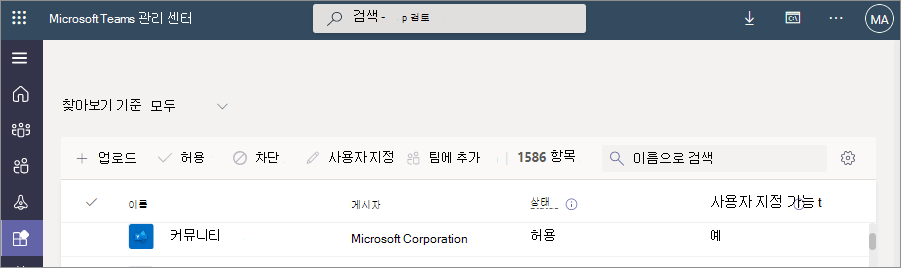
Teams 스토어에서 사용자 지정 가능한 모든 앱을 찾으려면 사용자 지정 가능한 열을 정렬합니다.
사용자 지정 유형 이해
사용자 지정 가능한 앱은 organization 요구 사항에 따라 두 가지 방법으로 사용자 지정할 수 있습니다.
기본 사용자 지정: 모든 사용자가 일정한 모양으로 단일 사용자 지정 버전을 받을 수 있도록 앱을 사용자 지정합니다.
추가 사용자 지정: 기본 사용자 지정 외에도 동일한 앱의 더 많은 사용자 지정을 만들고 다른 사용자 또는 그룹이 다르게 사용자 지정된 앱을 받도록 할 수 있습니다.
| 요구 사항, 고려 사항 및 동작 | 기본 사용자 지정 | 추가 사용자 지정 |
|---|---|---|
| 사용자 지정을 사용하는 경우 | 모든 사용자는 앱의 동일한 사용자 지정 모양이 필요합니다. | 다른 사용자 또는 그룹에는 다르게 사용자 지정된 앱이 필요합니다. 기본 사용자 지정을 수행한 후 이 사용자 지정을 수행하는 것이 좋습니다. |
| 사용자 지정된 앱을 받는 사람 | 앱을 사용할 수 있는 모든 사용자 | 추가 사용자 지정에 할당한 특정 사용자 |
| 앱 카탈로그의 변경 내용 | 업데이트된 이름과 같은 변경 내용이 표시됩니다. | 앱 카탈로그에 표시되지 않음 |
| 관리 센터에서 수행할 작업 위치 | 앱 관리 페이지 또는 앱 세부 정보 페이지 | 앱 세부 정보 페이지만 |
| 사용자가 사용자 지정된 앱을 받는 방법 | 앱이 사용자 지정된 후 자동으로 | 설치 정책에 사용자를 할당하고 사용자 지정에 설치 정책을 적용합니다. |
| 앱을 추가하고 사용할 수 있는 사용자 | 허용된 사용자만 앱을 받습니다. | 허용된 사용자만 앱을 받습니다. |
| 앱에 대한 액세스는 어떻게 관리됩니다. | 앱 권한 정책 또는 앱 중심 관리 기능 사용 | 앱 권한 정책 또는 앱 중심 관리 기능 사용 |
| 둘 다 만들어진 경우 사용자 지정을 받는 사용자 | 설치 정책을 사용하여 추가 사용자 지정이 할당되지 않은 사용자 | 추가 사용자 지정에 할당한 특정 사용자 |
앱에 대한 기본 사용자 지정 만들기
organization Teams 스토어에서 앱의 모양과 느낌을 변경하려면 다음 단계를 수행합니다.
Teams 관리 센터에 로그인하고 Teams 앱>앱 관리에 액세스합니다.
앱 이름을 사용하여 사용자 지정하려는 앱을 검색하고 사용자 지정할 수 있는지 확인합니다.
개별 메타데이터 필드를 사용자 지정하기 위해 UI를 열려면 다음 단계 중 하나를 수행합니다.
앱의 행을 선택한 다음, 앱 관리 페이지의 도구 모음에서 사용자 지정
 을 선택합니다.
을 선택합니다.앱 이름을 선택하여 앱 세부 정보 페이지를 연 다음 사용자 지정 가능에서 편집 아이콘
 을 선택합니다.
을 선택합니다.앱 이름을 선택하여 앱 세부 정보 페이지를 연 다음 작업>사용자 지정을 선택합니다.
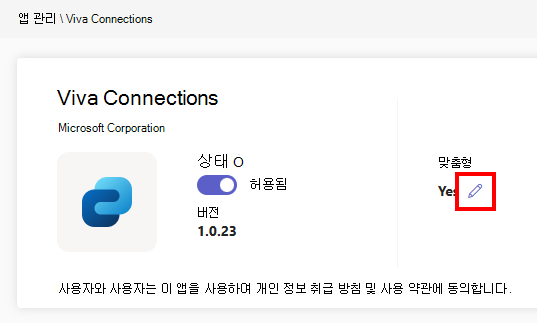
하나 이상의 사용 가능한 필드를 사용자 지정합니다. 개발자가 수정할 수 있는 매개 변수인 관리 센터에서 표시하는 매개 변수만 사용자 지정할 수 있습니다. 매개 변수에 허용되는 값 및 제한 사항은 사용자 지정 가능한 필드의 고려 사항 및 제한 사항을 참조하세요.
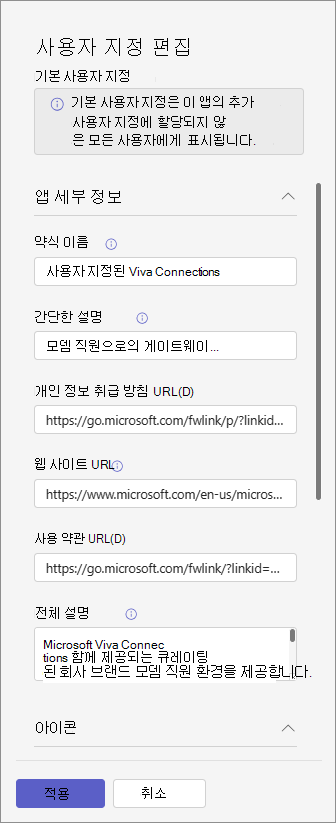
앱을 사용자 지정한 후 적용을 선택합니다. 변경 내용을 확인하려면 앱 세부 정보 미리 보기를 참조하세요. 변경 내용을 실행 취소하려면 앱 세부 정보를 기본값으로 다시 설정을 참조하세요.
게시를 선택하여 사용자 지정된 앱을 organization 저장소에 게시합니다.
앱은 앱 관리 페이지, Teams 스토어 및 업데이트된 세부 정보가 포함된 모든 클라이언트(웹, 모바일 및 데스크톱)에 나열됩니다. 수정 사항을 적용하는 데 몇 시간이 걸립니다.
앱의 기본 사용자 지정 미리 보기
기본 사용자 지정을 저장한 후 변경 내용을 확인하려면 앱 세부 정보 페이지를 봅니다. 편집한 필드가 업데이트되었는지 확인합니다. 예를 들어 게시자의 짧은 이름 필드에 있는 원래 앱 이름이 업데이트됩니다.
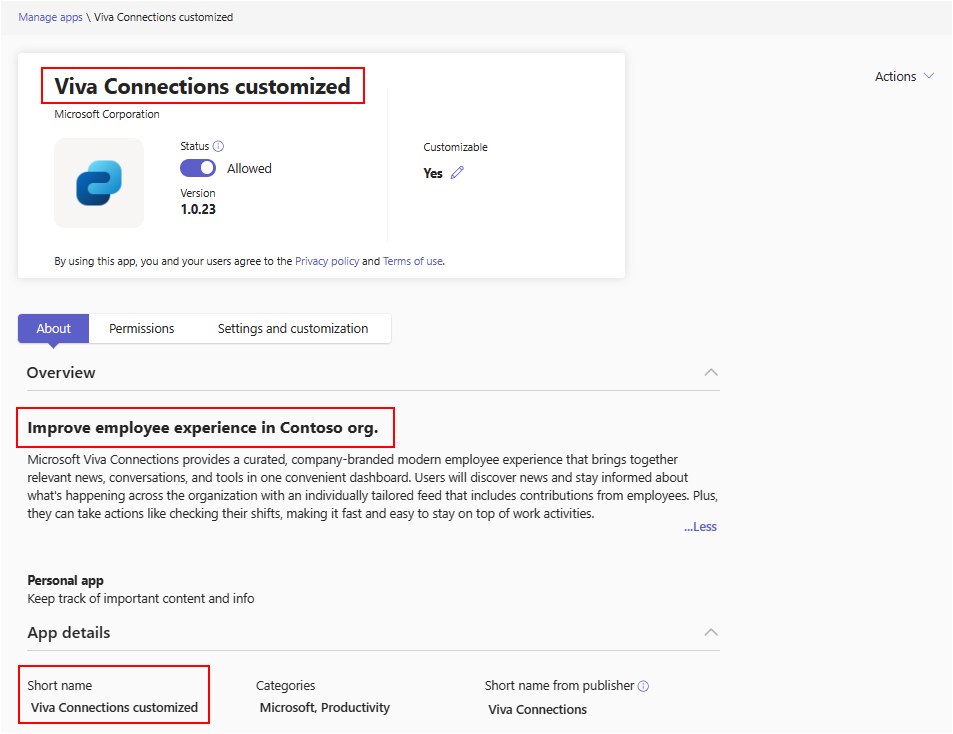
몇 시간 후에 Teams 사용자는 Teams 클라이언트 저장소(웹, 모바일 및 데스크톱)에서 사용자 지정된 앱을 볼 수 있습니다.
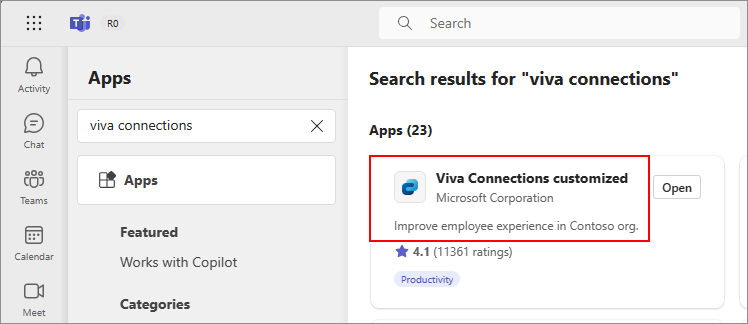
다른 사용자에게 추가 사용자 지정 만들기 및 할당
앱 개발자가 사용자 지정을 허용하는 경우 동일한 앱의 여러 사용자 지정을 만들 수도 있습니다. 이를 통해 다양한 사용자 또는 사용자 그룹에 동일한 앱의 다르게 사용자 지정된 버전을 제공할 수 있습니다. 예를 들어 현재 organization 앱 사용자와 획득한 organization 동일한 앱을 사용할 수 있을 뿐만 아니라 서로 다른 브랜드 로고가 있는 앱도 볼 수 있습니다. 다음과 같은 방법으로 도움이 됩니다.
- 모든 사용자가 관련될 수 있는 사용자 지정 앱을 제공할 수 있습니다.
- 앱 채택 노력이 성공하는 데 도움이 됩니다. 다양한 브랜딩 요구 사항이 있는 사용자는 사용자 지정 앱을 더 신뢰합니다.
앱의 추가 사용자 지정을 만들려면 다음 단계를 수행합니다.
Teams 관리 센터에 로그인하고 Teams 앱>앱 관리에 액세스합니다.
사용자 지정하려는 앱이 사용자 지정을 지원하는지 확인합니다. Teams 앱을 사용자 지정할 수 있는지 검사 참조하세요.
앱 이름을 클릭하여 앱 세부 정보 페이지를 엽니다. 설정 및 사용자 지정 탭을 선택합니다.
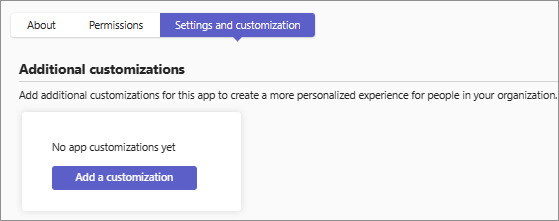
이 사용자 지정을 처음으로 만드는 경우 사용자 지정 추가를 선택하고, 그렇지 않으면 추가를 선택합니다. 앱에 대해 최대 10개의 추가 사용자 지정을 만들 수 있습니다.
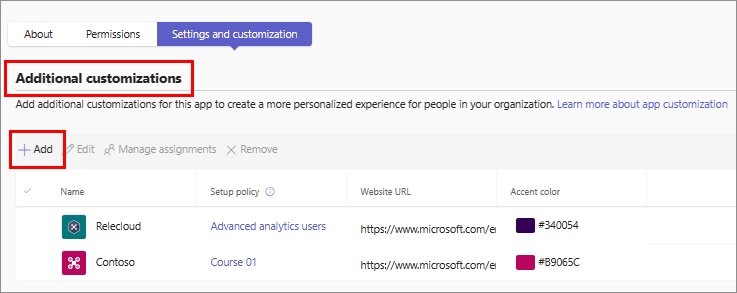
오른쪽 사이드바에서 사용자 지정하려는 앱 정보의 업데이트된 값을 제공합니다. 적용을 선택합니다.
만든 후 추가 사용자 지정을 선택하고 할당 관리를 선택합니다.
추가 사용자 지정에 적용할 적절한 앱 설정 정책을 검색하고 선택합니다. 닫기를 선택합니다. 이 설정 정책에 할당된 사용자는 추가 사용자 지정을 받습니다. 동일한 앱의 추가 사용자 지정에 정책을 할당할 수 있습니다.
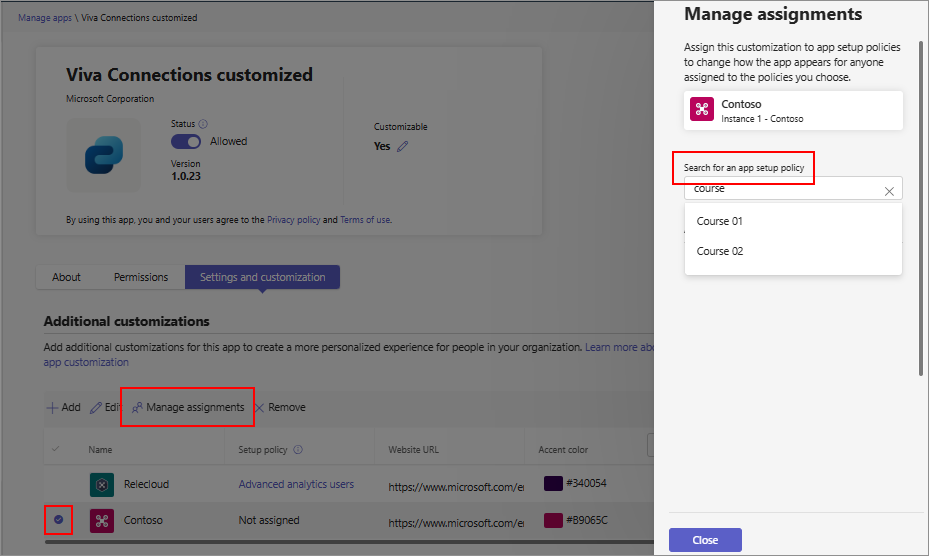
참고
앱 설정 정책을 추가 사용자 지정에 할당하면 특정 사용자에게 사용자 지정만 제공할 수 있습니다. 앱을 고정하고 자동 설치하는 데는 도움이 되지 않습니다. 앱 설정 정책을 사용하여 앱을 고정하고 추가합니다. 또한 사용자 지정은 앱 가용성을 존중하므로 사용자가 앱을 사용할 수 있는 사용자 지정 앱만 사용할 수 있습니다.
앱에 대해 최대 10개의 추가 사용자 지정을 만들 수 있습니다.
추가 사용자 지정을 제거하려면 설정 및 사용자 지정 탭에서 선택하고 제거를 선택합니다. 사용자 지정은 설정 정책에 할당되어서는 안 됩니다. 기본 사용자 지정을 제거하려면 앱의 기본 사용자 지정 다시 설정을 참조하세요.
앱 사용자 지정의 고려 사항 및 제한 사항
앱 사용자 지정 기능에 대한 다음 세부 정보를 고려합니다.
사용자 지정 앱이 아닌 Teams 스토어 앱만 사용자 지정할 수 있습니다.
앱 개발자가 사용자 지정을 허용하는 경우에만 앱을 사용자 지정할 수 있습니다.
사용자 지정 및 변경 내용은 organization 내에서만 사용할 수 있습니다.
앱과 관련된 모든 설명을 사용자 지정할 때 앱 개발자가 앱 설명서 또는 사용 약관에 제공하는 지침을 준수해야 합니다. 로고 또는 이미지를 사용할 때 저작권법을 준수합니다.
관리 제공된 사용자 지정 정보는 가장 가까운 데이터 스토리지 지역에 저장됩니다.
사용 약관 또는 개인 정보 취급 방침에 대한 업데이트된 링크가 유효한지 확인해야 합니다.
앱 개발자가 더 이상 필드를 사용자 지정할 수 없는 경우 앱 세부 정보 페이지에 알림 메시지가 표시됩니다. 앱에 대한 변경 내용은 개발자가 설정한 값으로 되돌리기.
기존 앱을 사용자 지정하거나 기존 앱 사용자 지정을 허용하지 않도록 하려면 개발자가 Teams 스토어에 새 버전의 앱을 제공해야 합니다.
프로덕션 환경에서 이러한 변경 내용을 적용하기 전에 테스트 테넌트에서 앱 사용자 지정 변경 내용을 테스트하는 것이 좋습니다. 테스트 테넌트 가져오기는 테스트 테넌트 만들기의 지침을 따릅니다.
업데이트 모든 사용자 및 관리자 계정에 대해 클라이언트에 표시하는 데 최대 24시간이 걸립니다.
기존 앱을 사용자 지정할 수 있도록 하려면 개발자가 Teams 스토어에 새 버전의 앱을 제공해야 합니다.
앱 사용 보고서에는 사용자가 사용자 지정된 앱을 사용하는 경우에도 앱 개발자가 제공한 앱의 원래 이름이 표시됩니다.
Microsoft Graph 권한 동의 대화 상자에는 앱 개발자가 제공하는 앱의 원래 이름이 표시됩니다. 권한에 동의할 때 앱을 정확하게 식별하는 데 도움이 됩니다.
앱을 사용자 지정해도 앱 기능은 변경되지 않습니다.
앱 사용자 지정 기능은 상업용 클라우드에서만 사용할 수 있습니다.
외부 또는 게스트 사용자는 원래 앱만 볼 수 있습니다.
사용자 지정 가능한 필드 중 일부에 대한 제한 사항은 다음과 같습니다.
| 사용자화 | 고려 |
|---|---|
| 모든 URL 필드 | 유효하고 안전한 https URL을 확인합니다. |
| 간단한 설명 | 80자 미만이어야 합니다. 전체 설명을 반복하지 마세요. |
| 아이콘 | 해상도가 32x32픽셀인 .png 형식의 투명 윤곽선 아이콘입니다. |
| 색 아이콘 | 해상도가 192x192픽셀인 .png 형식의 전체 색 아이콘입니다. |
| 액센트 컬러 | 색은 아이콘 배경과 일치해야 합니다. |
| 추가 사용자 지정 수 | 최대 10개의 사용자 지정만 만들 수 있습니다. |
앱 사용자 지정 문제 해결
| 오류 및 문제 | 가능한 수정 또는 문제 이해 |
|---|---|
| 내 업데이트를 내 사용자가 사용할 수 없습니다. | 변경 내용이 전파되기까지 몇 시간 정도 기다립니다. 변경 내용이 저장되었는지 확인합니다. |
| 앱을 사용자 지정할 수 없습니다. | 앱이 사용자 지정 가능한지 여부를 교차 검사. |
| 앱을 사용자 지정하기 시작했지만 변경 내용을 저장하거나 적용할 수 없습니다. | 필드의 제한 사항을 준수합니다. UI에 대한 오류 및 앱 사용자 지정의 제한 사항을 찾습니다. |
| 앱 관리 페이지가 제대로 로드되지 않습니다. 앱 목록이 표시되지 않습니다. | 사용 중인 관리 계정에 Teams 라이선스가 할당되어 있어야 합니다. |
| 둘 이상의 추가 사용자 지정에 설치 정책을 할당할 수 없습니다. | 추가 사용자 지정에 하나의 앱 설정 정책만 할당할 수 있습니다. |
앱 세부 정보를 기본값으로 재설정
앱 사용자 지정을 제거하고 앱 개발자가 제공한 원래 앱 정보를 표시할 수 있습니다.
특정 사용자에게 적용되는 추가 사용자 지정을 제거하려면 설정 및 사용자 지정 탭에서 선택하고 제거를 선택합니다. 사용자 지정은 설정 정책에 할당되어서는 안 됩니다.
추가 사용자 지정이 할당되지 않은 앱 사용자에게 적용되는 기본 사용자 지정을 제거하려면 다음 단계를 수행합니다.
Teams 관리 센터에서 Teams 앱 앱>관리에 액세스하고 앱 세부 정보 페이지를 엽니다.
작업 메뉴에서 기본값으로 다시 설정을 선택합니다.
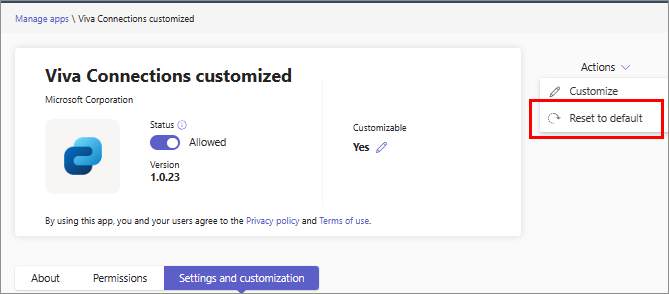
시나리오
대부분의 역할의 사용자가 특정 모양을 가진 앱을 선호하는 organization 시나리오를 고려합니다. 그러나 다른 부서의 일부 사용자는 현장 작업에 있으며 앱 모양이 특수한 작업과 일치하는 것을 선호합니다. 또한 최근에 인수한 회사의 일부 사용자는 인수 회사의 로고, 브랜드 이름 및 모양을 선호합니다. 관리자는 앱 사용자 지정 기능을 사용하여 각 그룹이 관련된 앱을 사용자에게 제공하고 앱이 organization 내에서 허용되는 공식 앱임을 이해할 수 있습니다.
또 다른 시나리오에서는 organization 사용자 지정된 앱의 기존 사용을 고려합니다. 소규모 사용자 그룹에 새로운 사용자 지정이 필요한 경우(예: 재구성 후) 기존 사용자에 대한 기본 사용자 지정을 중단하지 않고 이러한 사용자에게 추가 사용자 지정을 제공할 수 있습니다.
더 나은 사용자 참여 외에도 앱 사용자 지정 기능을 사용하면 거버넌스 및 롤아웃 관점에서 하나의 앱만 관리할 수 있지만 다른 사용자 지정을 쉽게 만들고 다른 사용자 그룹에 할당할 수 있습니다.